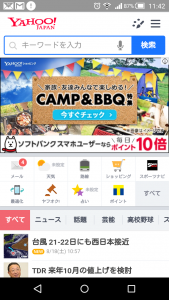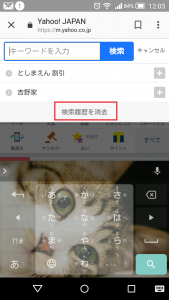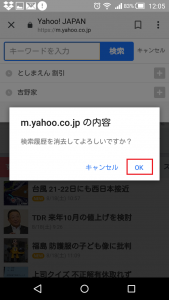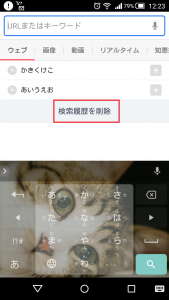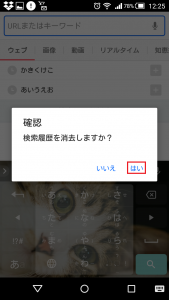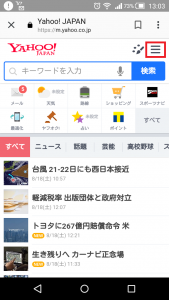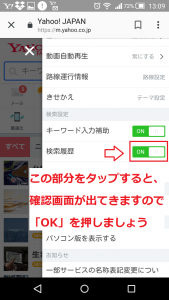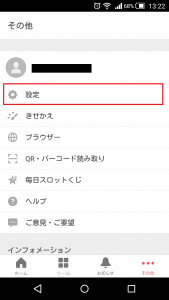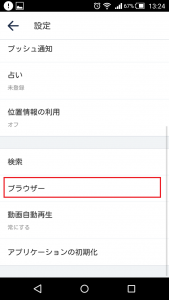やり方がわからないよ~。
スマホはブラウザ?アプリ?
ということで、本日はYahooの検索履歴を削除する方法について紹介していきますね。
Contents
Yahooの検索履歴を削除する方法
Yahooの検索履歴を削除する方法ですが、
・スマホのブラウザでYahooを使っている場合
・スマホのアプリでYahooを使っている場合
の2つがあります。
なので、1つずつわかりやすく紹介していきますね。
今回はスマホ(Android)のSH-04Gを使用しています。
Yahooの検索履歴を削除する方法(スマホのブラウザ)
スマホのブラウザ機能を使ってYahooを見ている場合、トップ画面はこのように表示されていると思います。
で、ページタイトル下にある検索窓をタップすると、検索履歴が表示されるのですが…この検索履歴を削除するのは簡単ですね。
検索履歴の一番下に「検索履歴を消去」という部分がありますので、その部分をタップします。
そうすると、次は確認のアナウンスが表示されます。
間違って「検索履歴を消去」を押してしまった場合は「キャンセル」を押せば、もとに戻るのですが、検索履歴を消したいのであれば「OK」を押しましょう。
これだけで完了!
以前の検索履歴は表示されなくなっていますよ~
では次に、Yahooのアプリを使っている場合の検索履歴の消し方について紹介していきますね。
Yahooの検索履歴を削除する方法(スマホのアプリ)
スマホで検索する時にYahooのアプリを使っているときでも、同じやり方で検索履歴を削除することができますよ~。
まずは、Yahooのアプリを開くとこんな感じになっていると思いまので、まず最初は検索窓の部分をタップしてください。
そうすると、検索履歴っがでてきて、その下に「検索履歴を削除」と言う表示が出てきますので、そこをタップしてください。
そうすると確認のウインドウが出てきますので「はい」をタップすると、検索履歴が削除されます。
と、これで完了です。
意外に簡単でしたね!
ありがとう!
ついでに、検索履歴を残さない設定方法もあったら教えて!
一度設定してしまえば、このあとずっと検索履歴を削除する必要がありませんので、こっちも合わせて覚えておくといいかも!
ということで、検索履歴を残さない設定方法について紹介していきますね。
Yahooに検索履歴を残さない設定方法
Yahooに検索履歴を残さない設定方法ですが、これも「ブラウザ」と「アプリ」に分けて紹介していきますね。
Yahooに検索履歴を残さない設定方法(ブラウザ)
まず最初にYahooにアクセスルすると、こんな感じの画面になっていると思います。
先程は検索窓をタップしたのですが、今回は、その右上にある「三」の部分をタップしてください。
そうすると、いろいろな設定ができるサイドバーが表示されます。
この中の「検索履歴」という部分がONになっていると思いますので、この部分をOFFにしましょう。
該当の部分をタップすると確認の画面が出てきますので、「OK」を押すとOFFになりますよ。
次にYahooのアプリで検索履歴を表示させない方法を紹介していきますね。
Yahooに検索履歴を残さない設定方法(アプリ)
アプリの場合も、ブラウザで開いた場合と操作はほぼ一緒ですが、若干の違いがありますのでアプリを使用しているのであれば、確認してくださいね。
Yahooのアプリを開くと、まず最初はこんな感じの画面ですね。
この画面の右下に「その他」という部分がありますので、まずはそこをタップしてください。
そうすると、
・設定
・きせかえ
・ブラウザー
・QR・バーコード読み取り
・…
と、表示が出てきますので、「設定」を選んでタップします。アカウントの下の部分ですね。
そうすると設定に関するいろいろな項目が出てきますが、下に見ていくと「ブラウザー」と出てきますのでそこをタップしてください。
ブラウザーを開くと、いろいろな項目が出てきますが、下の方に「フォームの入力履歴を保存」の部分にチェックが入っていると思いますので、その部分をタップしてチェックを外してください。
これで完了です。
まとめ
いかがでしたか?
長くなってしまいましたので、もう一度要点をまとめてみますね。
◆スマホのYahooの検索履歴を削除する方法
・ブラウザ
- 検索窓をタップ
- 「検索履歴」の消去をタップ
- 「OK」をタップ
・アプリ
- 検索窓をタップ
- 「検索履歴を削除」をタップ
- 「はい」をタップ
となります。
◆スマホのYahooの検索履歴を残さない方法
・ブラウザー
- 「三」をタップ
- 「検索履歴」という部分をOFF
・アプリ
- 右下の「その他」をタップ
- 「設定」をタップ
- 「ブラウザー」をタップ
- 「フォームの入力履歴を保存」のチェックを外す
となります。
これで、Yahooでは検索し放題ですね。
本日の記事は以上です。
最後までお付き合いいただき、ありがとうございます。